import turtle – Подключаем библиотеку
turtle.title (“Название окна”)
t=turtle.Turtle () – Создаем переменную t, через которую будет действовать черепашка
turtle.mainloop () — Данная строка вызывает функцию mainloop. Эта функция вызывает бесконечный цикл окна, поэтому окно будет ждать любого взаимодействия с пользователем, пока не будет закрыто.
Команды перемещения черепашки
forward (n) — Проползти вперед n шагов (пикселей).
backward (n) — Проползти назад n шагов (пикселей).
left (angle) — Повернуться налево на а градусов.
right (angle) — Повернуться направо на a градусов.
circle (r) — Нарисовать окружность радиуса |r|, центр которой находится слева от черепашки, если r>0 и справа, если r circle (r,a) — Нарисовать дугу радиуса r и градусной мерой a. Дуга рисуется против часовой стрелки, если r>0 и по часовой стрелке, если r goto (x,y) — Переместить черепашку в точку с координатами (x,y).
Команды рисования
down() — Опустить перо. После этой команды черепашка начнет оставлять след при любом своем передвижении.
Знакомство с модулем Turtle | Программирование на Python
up() — Поднять перо.
width(n) — Установить ширину следа черепашки в n пикселей.
сolor(s) — Цвет следа черепашки. Например, «red», «yellow», «green» и т.д.
fill() — Используется для рисования закрашенных областей. Начиная рисовать закрашенную область, дайте команду turtle.begin_fill(), а закончив рисование области — turtle.end_fill().
Прочие команды
reset () — Возврат черепашки в исходное состояние: очищается экран, сбрасываются все параметры, черепашка устанавливается в начало координат, глядя вправо.
seth(90) — Черепаху разворачиваем на север по оси ординат
сlear () — Очистка экрана.
write (s) — Вывести текстовую строку s в точке нахождения черепашки.
radians () — Установить меру измерения углов (во всех командах черепашки) в радианы.
degrees () — Установить меру измерения углов в градусы. Этот режим включен по умолчанию.
tracer (f) — Включить режим отладки (трассировки) программы черепашки, если значение f равно 1. По умолчанию режим отладки включен.
Пример. Два пересекающихся отрезка под прямым углом не параллельно осям координат
Упражнения
1. Нарисуйте на экране равносторонний треугольник. Нарисуйте желтый равносторонний треугольник.
2. Нарисуйте на экране 10 равносторонних треугольников в случайной позиции и со случайной стороной.
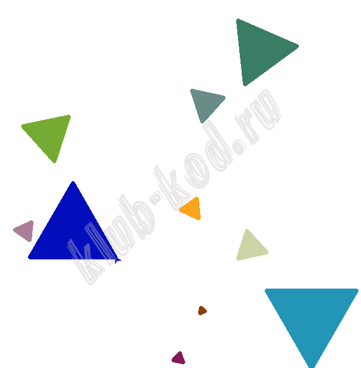
3. Нарисуйте на экране квадрат и множество из 25 квадратов, стороны которых больше предыдущих.
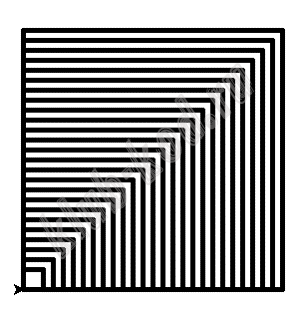
4. Нарисуйте квадрат, стороны которого не параллельны осям координат c диагоналями.
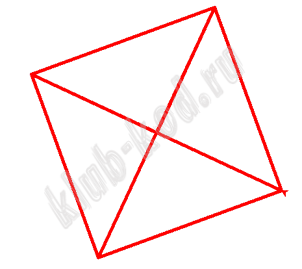
5. Нарисуйте спиральки (как на картинке).
Уроки Python / Рисуем с помощью черепашки / Подключение модуля turtle
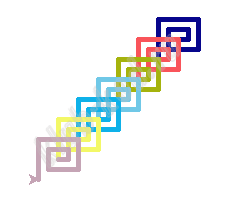
6. Нарисуйте две касающиеся окружности.
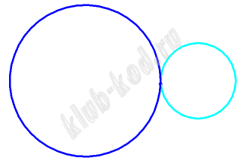
7. Нарисуйте две пересекающиеся окружности.
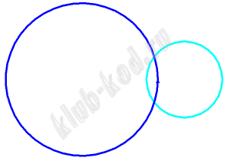
8. Нарисуйте сами какую-нибудь цветную картинку (дом, дерево, рожицу, компьютер, . ).
Источник: klub-kod.ru
Графика в Python при помощи модуля Turtle. Часть 1

Изучая обилие каналов в любимой телеге я увидел ссылку на плейлист Модуль turtle. Создаем графику в Python. Чего уж говорить, а рост интереса к змейке игнорировать просто нельзя! Я уже молчу о том, что он занял все топы рекомендаций к изучению, а есть еще и машинное обучение, в котором без него сейчас просто никак. Иными словами: хочешь быть в теме — учи Python.
Ну и я начал учить, не то чтобы прям нырнул, но постепенно иду ко дну погружаюсь, разбираюсь.
Рекомендую к просмотру все эти видео, очень интересно. А тут я распишу основы работы с turtle и интересные моменты.
Писать все буду в своей любимой PyCharm, а если во время выполнения возникают ошибка похожая на ImportError: DLL load failed while importing _tkinter, то видимо у вас система 64 бит, а вот Python скачан для 32. Просто удалите его и скачайте заново, уточнив предварительно, какая у вас система.
Импорт черепашки
Ладно. Перейдем к самой Черепашке (Turtle). Создали новый проект, файлик, и приступаем.
Как и с любым модулем, для работы с turtle её нужно импортировать. Делаем это вот так:
Источник: geekstand.top
Python — как установить начальную позицию в черепахе

Python доказывает свои способности в самых разных областях. Это хорошо для тяжелых вычислительных работ, таких как наука о данных и машинное обучение. Он отлично подходит для создания компьютерных сетей и API. Он даже отлично подходит для создания графики или игр.
Сегодня мы собираемся изучить одну из самых простых, но чрезвычайно мощных библиотек Python — Turtle. По пути мы узнаем, как задать начальную позицию рисунка в Черепахе и нарисуем несколько простых фигур, чтобы познакомиться с синтаксисом и функциями Черепахи. Итак, давайте начнем с него.
Что такое Черепаха?
Turtle — это модуль разработки анимации и графики, входящий в стандартную библиотеку Python. Это помогает рисовать сложные формы и анимацию с помощью нескольких простых функций. Программисты Python часто сравнивают его со знаменитой библиотекой Python, известной как pygame. Между pygame и черепахой есть различия, но у обоих есть свои преимущества. Мы сравним оба в конце.
История черепахи
В 1967 году, когда компьютерное программирование было в зачаточном состоянии, Уолли Фёрзейг, Сеймур Пейперт и Синтия Соломон создали язык программирования Logo. Черепаха была частью этого языка и была создана, чтобы познакомить детей с программированием. У него было всего две функции. Turtle.forward() и Turtle.right() .
Представьте себе черепаху, сидящую на экране вашего компьютера. Теперь эта черепаха хочет двигаться. Когда вы используете функцию Turtle.forward(10), черепаха перемещается на 10 пикселей в том направлении, в котором она была изначально обращена. По пути он рисует линию на экране. Куда бы ни двигалась черепаха, она продолжает рисовать линию.
Считайте, что это ручка, которая никогда не поднимается. Теперь, в конце концов, черепаха достигнет конца экрана. Так что в какой-то момент его нужно перевернуть. Так что для этого есть Turtle.right() функция. Вы можете повернуть черепашку по часовой стрелке на 10 градусов, введя Turle.right(10) .
С помощью этих двух простых команд можно создавать сложные формы и рисунки.
Модуль Python Turtle основан на этой черепахе и имеет функции, подобные этим, но гораздо более сложные функции. Это зависит от библиотеки tkinter. Поэтому ему нужна версия Python с установленным tkinter. До версии Python 2.7 существовал другой модуль Turtle. Модуль черепахи до Python 2.7 имел заглавную букву «T» в своем имени — «Черепаха».
Модуль черепахи в более новых версиях Python имеет строчную букву «t», что делает его «черепахой». Новая версия черепахи практически полностью совместима со старой версией.
Функционирование модуля черепахи
Черепаха имеет как объектно-ориентированные, так и процедурно-ориентированные методы для создания черепашьей графики. Он имеет в основном два класса – TurtleScreen() создать окно и Rawturtle() использует холст для рисования. Подкласс RawTurtle() известный как Turtle используется для рисования на Screen . Оба этих класса используют Tkinter для базовой графики.
Он имеет методы для управления движением черепахи, состоянием черепахи, управлением пером, управлением окном и анимацией. В модуле более 100 функций для управления каждым аспектом графики.
Как настроить черепашье окно
Чтобы настроить окно черепахи, сначала мы импортируем модуль черепахи.
После импорта модуля черепахи мы будем использовать Screen() метод модуля черепахи, чтобы создать игровую площадку для нашей черепахи.
Теперь, когда у нас есть экран, мы настроим размер экрана, цвет игровой площадки и заголовок окна, используя setup() , bgcolor() и title() методы.
screen.setup(width=400, height=300) screen.bgcolor(«white») screen.title(«Turtle Window»)
Нам также нужно будет выйти из окна в какой-то момент. Поэтому для этого мы будем использовать exitonclick() метод Screen сорт.
Когда мы запустим программу, будет запущено окно черепахи с указанными конфигурациями.

Во-первых, давайте проверим текущее положение нашей черепахи с помощью position() метод.

Поэтому, когда мы печатаем положение черепахи, мы получаем координаты (0,00,0,00), и в окне черепахи появляется стрелка, направленная вправо и расположенная в центре окна. Эта стрела – наша черепаха. Это означает, что если мы прямо сейчас воспользуемся методом turtle.forward(), он переместится вправо на указанное количество единиц от центра игровой площадки.
Теперь мы можем изменить положение черепашки с помощью setx() , sety() метод или goto() метод. Но проблема с ним в том, что если мы воспользуемся им прямо сейчас, то он нарисует линию. Итак, сначала нам нужно поднять нашу черепаху. Давайте посмотрим, как мы можем установить начальную позицию.